Co vědět
- Live in iOS vám umožňuje sledovat pohyb vašich přátel v reálném čase, aniž byste museli aktualizovat aplikaci.
- Aby bylo možné sledovat aktuální polohu lidí v aplikaci Najít, musí vám dotyčná osoba umožnit zobrazení jejich polohy.
- Chcete-li přestat zobrazovat svou aktuální polohu v aplikaci Najít, musíte přestat sdílet svou polohu.
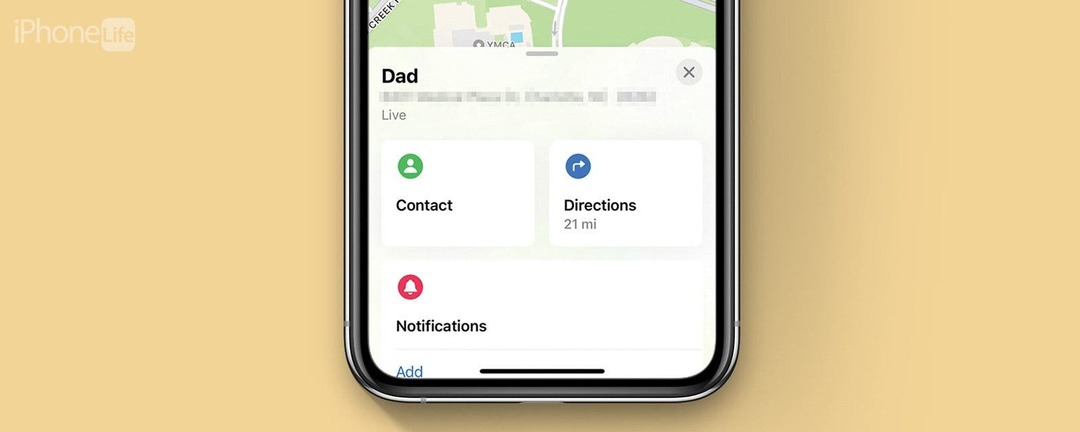
Find My – dříve známé jako samostatné aplikace Find My iPhone a Find My Friends – je základní nativní aplikace Apple, která vám umožňuje najít své přátele a osobní zařízení Apple pomocí přístupu k polohám GPS. Možná jste si všimli malého štítku „Živě“ pod přáteli, kteří s vámi sdílejí svou polohu. Pokryjeme vše, co potřebujete vědět o tom, co to znamená, když je něčí poloha zveřejněna.
Skočit do:
- Co znamená Live na Find My iPhone
- Jak zobrazit aktuální polohu na Find My
- Jak povolit živou polohu v Nastavení
Co je to živá poloha na iPhone
Přemýšleli jste, co znamená živě na Find My iPhone? Aplikace Find My vám umožňuje sdílet svou polohu s přáteli a nechat je sdílet s vámi svou polohu. Projdeme si vše o tom, co znamená Live Location na iPhone a jak ji používat. Pokud máte rádi tipy na používání zařízení Apple, nezapomeňte se zdarma zaregistrovat
Tip dne! Pojďme ke sledování Find My Live.Co znamená Live na Find My iPhone
V aplikaci Najít na zařízeních Apple najdete pod kontakty, které s vámi sdílejí svou polohu, malý popisek s nápisem „Živě“. Živá funkce vám umožní vidět polohu druhé osoby v reálném čase, aniž byste museli aktualizovat aplikaci. To znamená, že budete moci sledovat svou rodinu nebo přátele, jak vyřizují pochůzky, nebo je snadno najít, pokud jste společně na rušném festivalu nebo ve velkém nákupním centru. To je vynikající funkce, zvláště pokud máte děti, které si rády hrají venku nebo se toulají s přáteli.
Jak zobrazit aktuální polohu na Find My
Než budete moci vidět něčí živou polohu v aplikaci Apple Find My, musíte s kontaktem sdílet svou polohu, nechat ho přijmout a poté s vámi sdílet svou polohu. Chcete-li to provést, přečtěte si náš článek o jak sdílet svou polohu pomocí funkce Najít. Jakmile sdílíte svou polohu s přáteli nebo rodinou a oni sdílejí svou polohu s vámi, pokračujte níže uvedenými kroky.
- Na svém iPhone otevřete soubor Najít moji aplikaci.

- Klepněte Lidé vlevo dole.
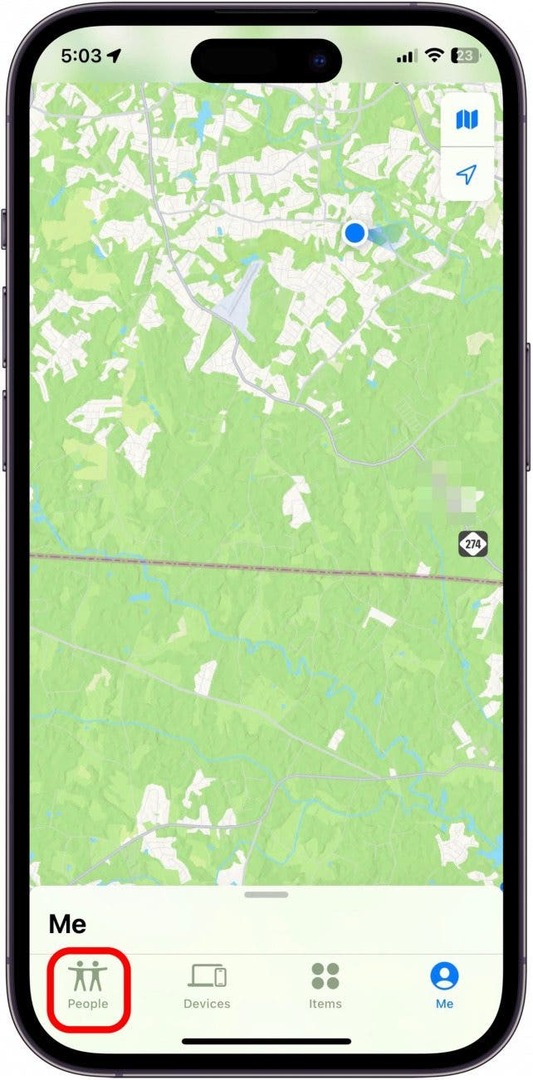
- Klepněte na jméno osoby, kterou chcete sledovat.
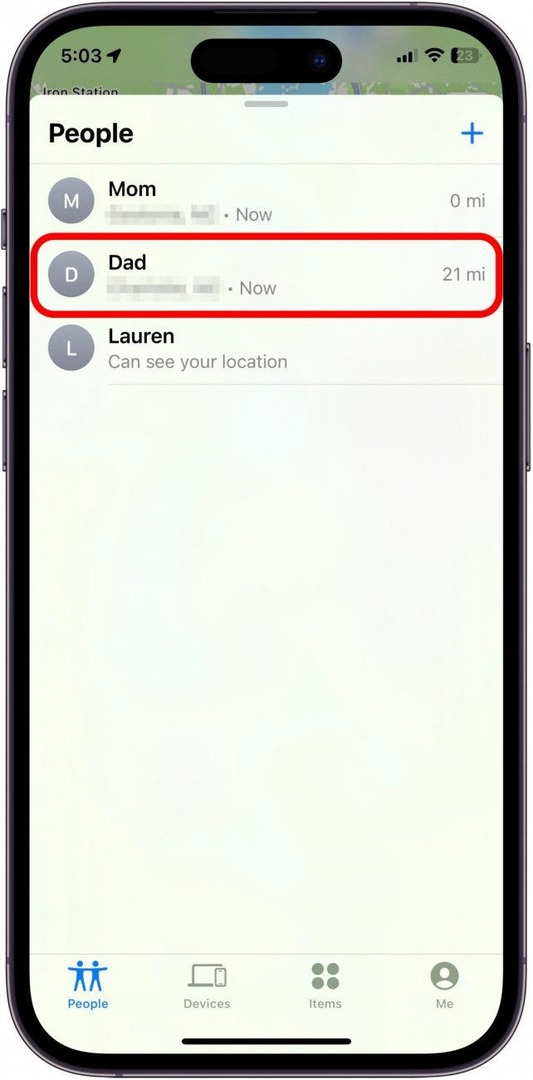
- Odtud si všimnete malého nápisu „Live“ pod jménem osoby a adresou místa. Budete moci sledovat, jak se kontakt pohybuje na mapě.
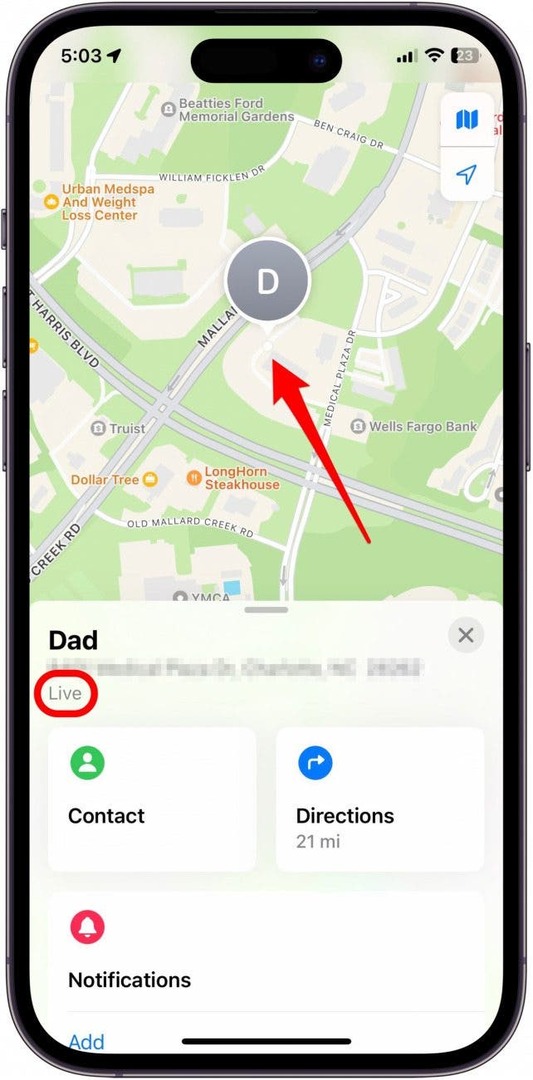
Jak povolit živou polohu v Nastavení
Máte potíže se zobrazením aktuální polohy svých přátel? Než uvidíte aktuální polohu kontaktu v aplikaci Najít, musíte se ujistit, že jsou na vašem iPhone povolena všechna správná nastavení. Většina těchto nastavení je ve výchozím nastavení zapnutá, ale pokud máte potíže, projděte si tyto kroky a ujistěte se, že je povoleno vše potřebné.
- Nejprve se ujistěte, že máte povoleno sdílení Live Locations Nastavení.
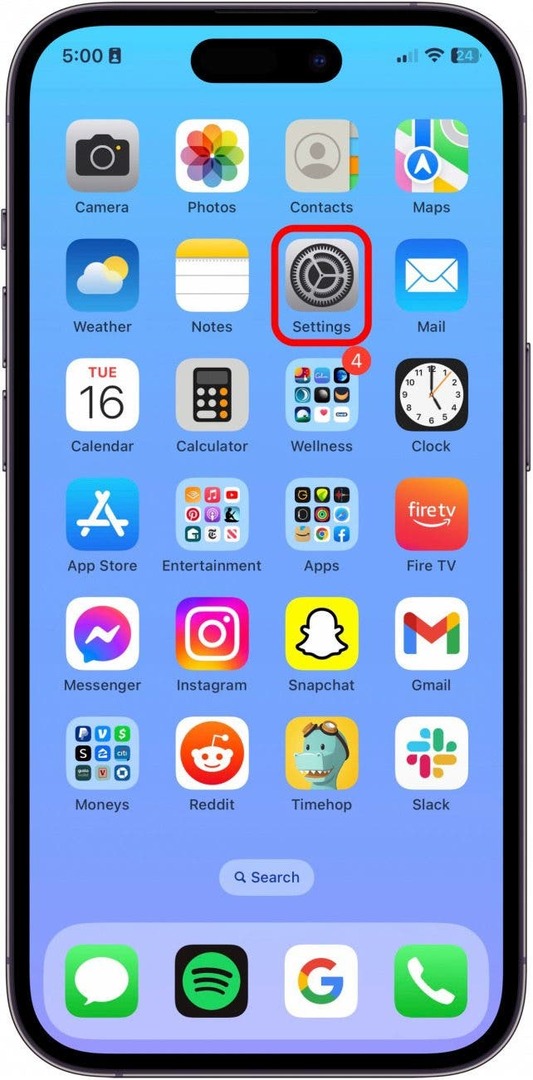
- Klepněte Ochrana osobních údajů a zabezpečení.
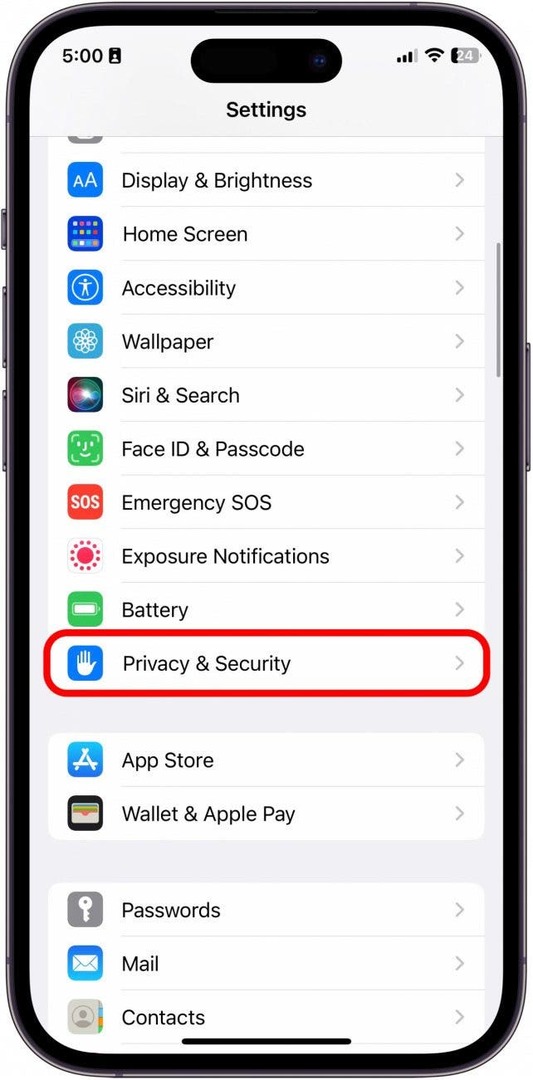
- Klepněte Poziční služby.
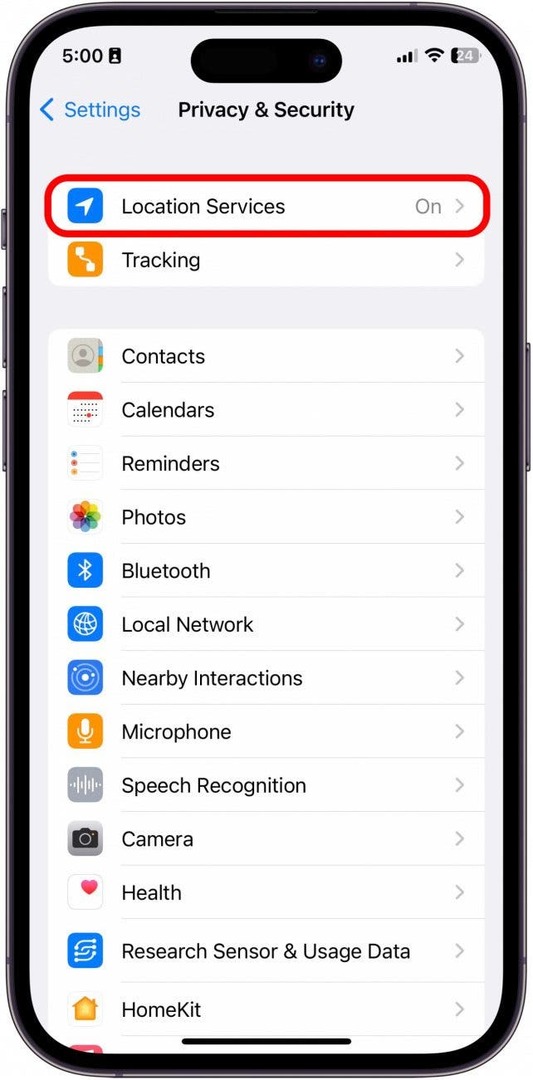
- Přepnout Poziční služby na. Po aktivaci bude zelená a vpravo.
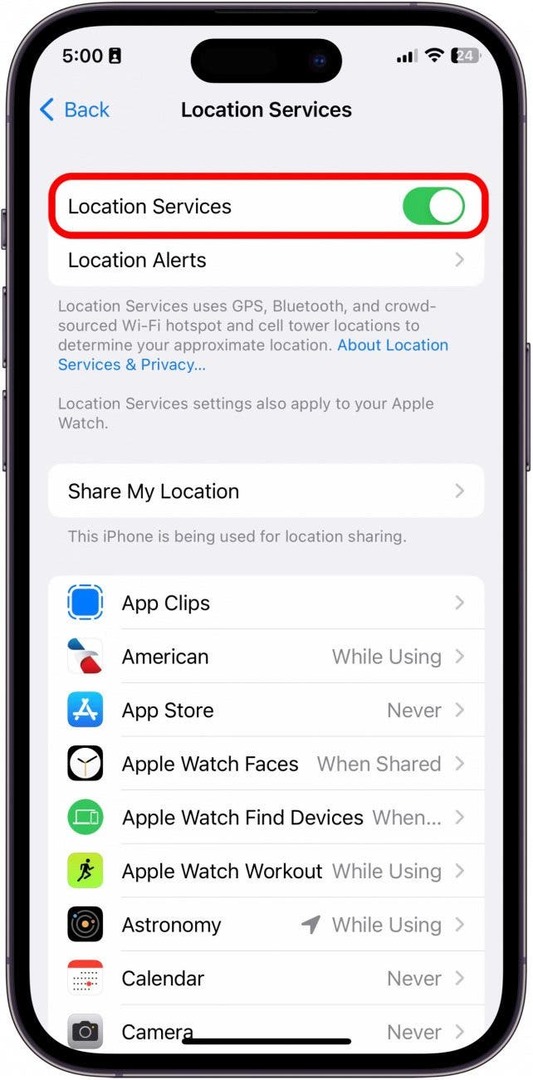
- Dále se vraťte do Nastavení a klepněte na své Apple ID.
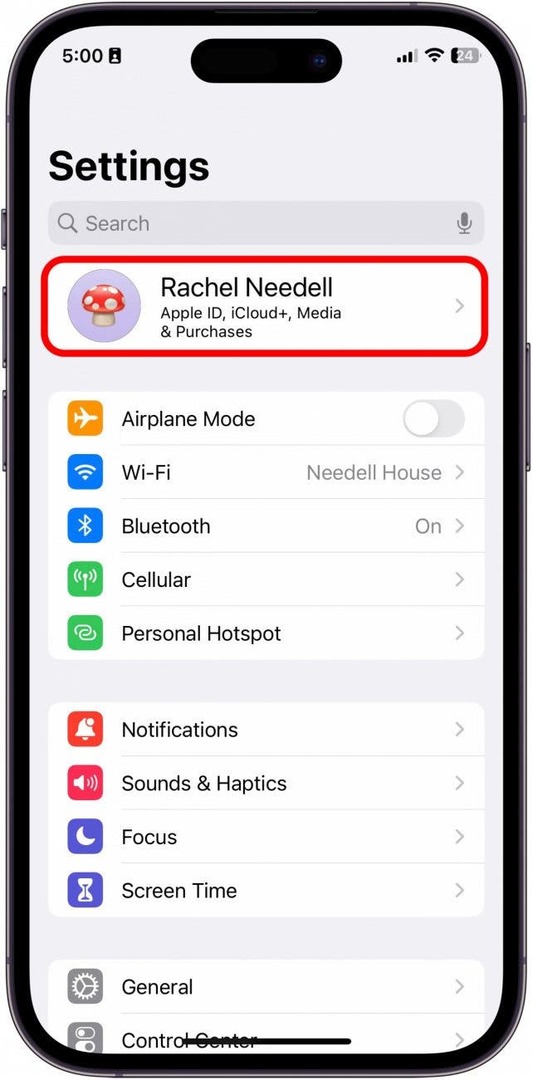
- Klepněte Najít moje.
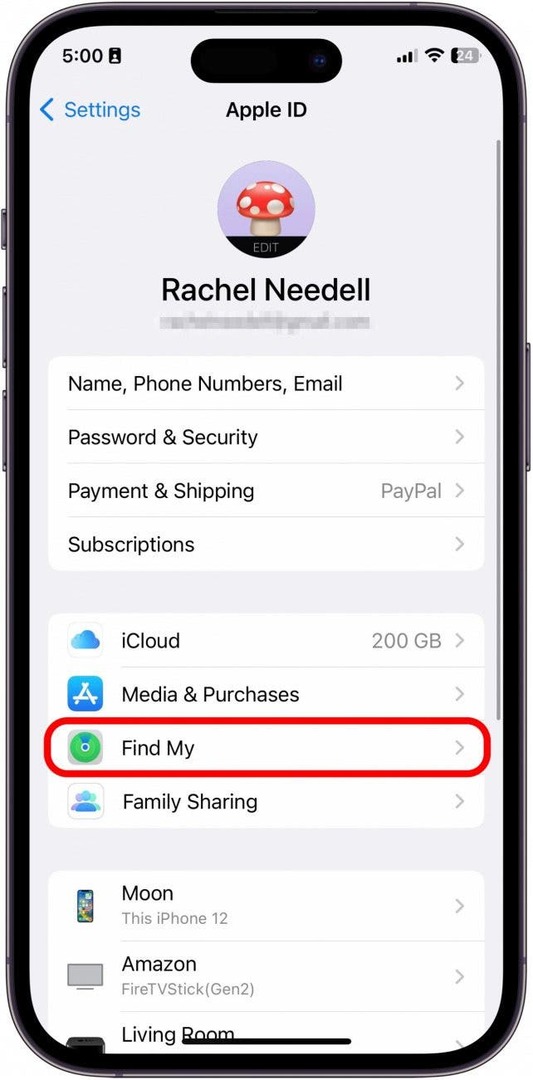
- Přepnout Sdílet moji polohu na. Po aktivaci bude zelená a vpravo.
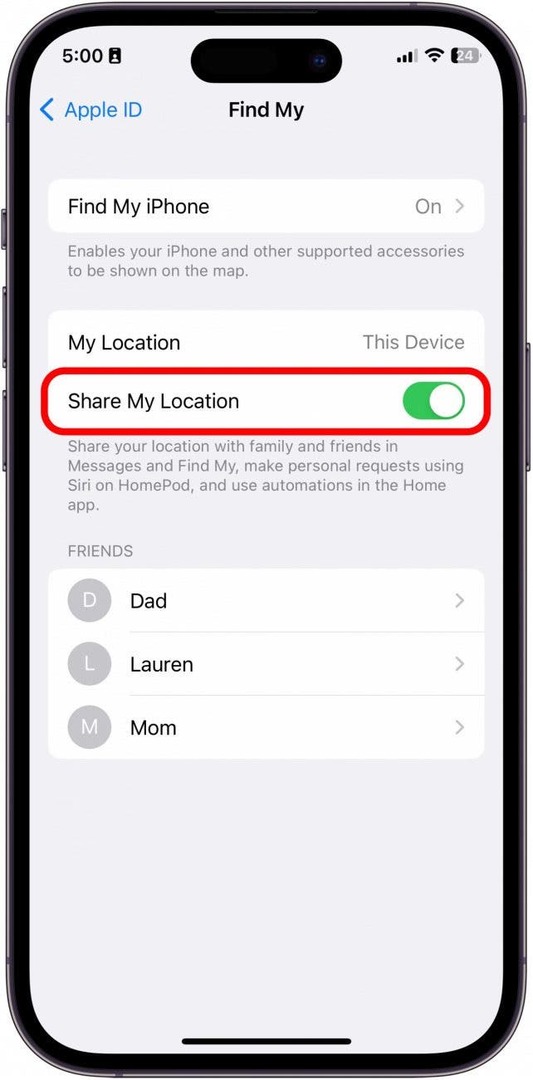
- Poté klepněte na Najdi můj iPhone.
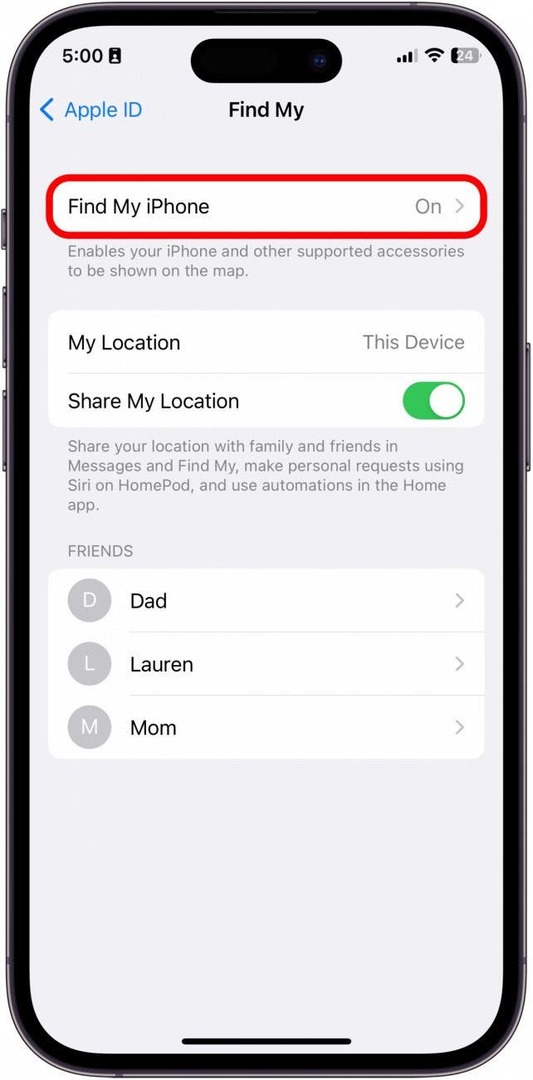
- Přepnout Najdi můj iPhone na. Po aktivaci bude zelená.
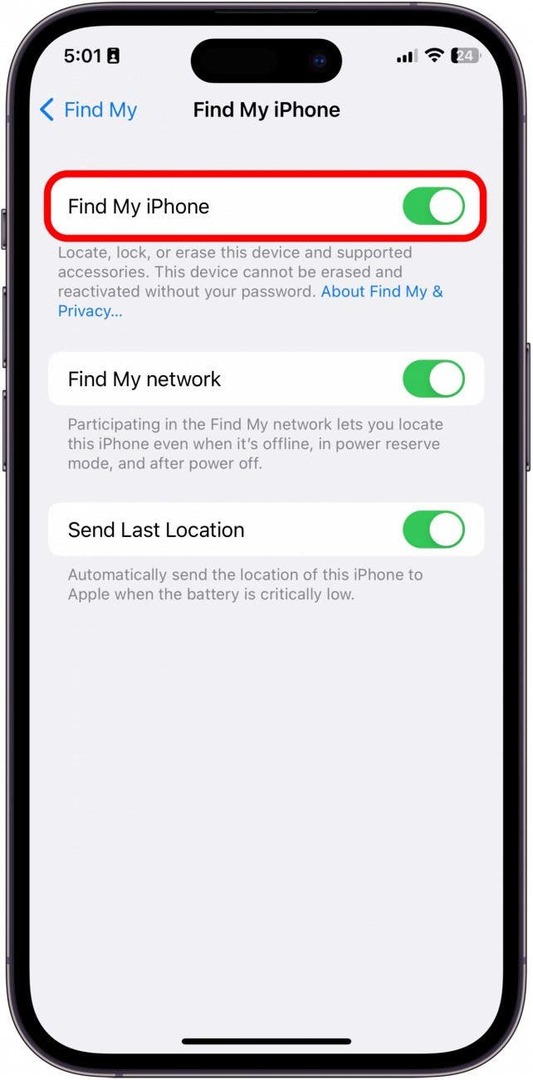
- Nyní se znovu vraťte do Nastavení a znovu otevřete Ochrana osobních údajů a zabezpečení.
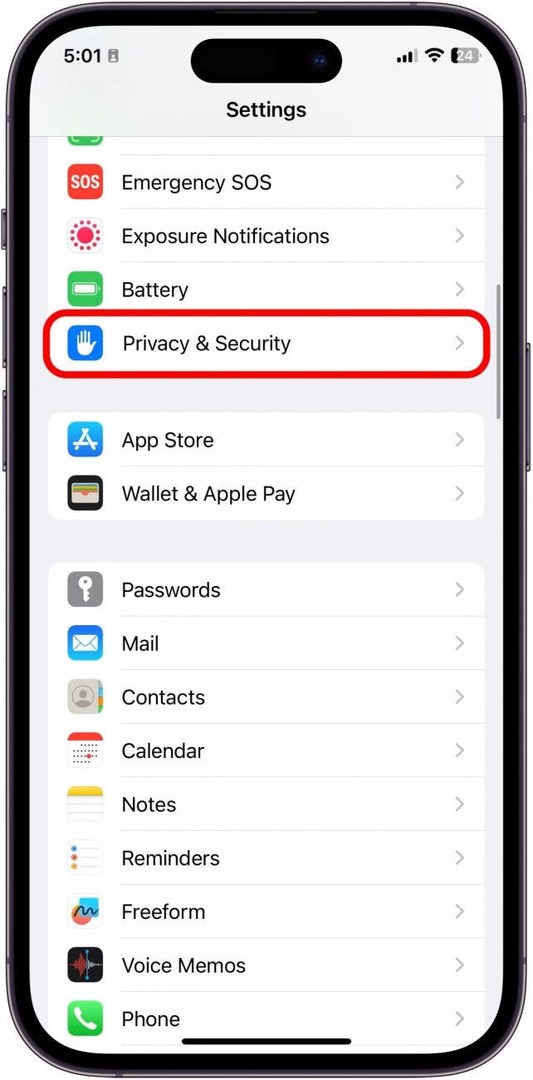
- Klepněte Poziční služby znovu.
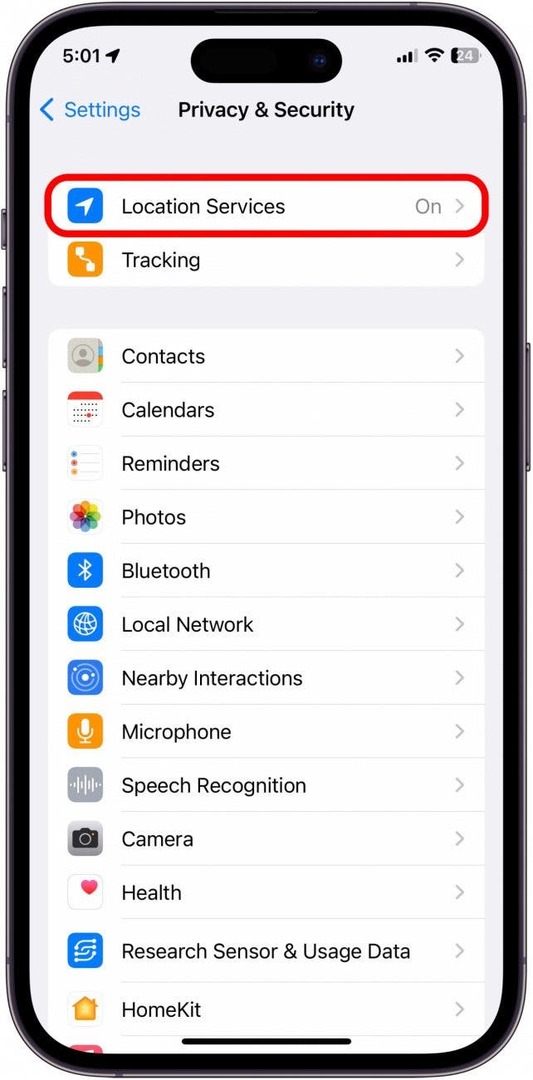
- Přejděte dolů a klepněte Najít moje.
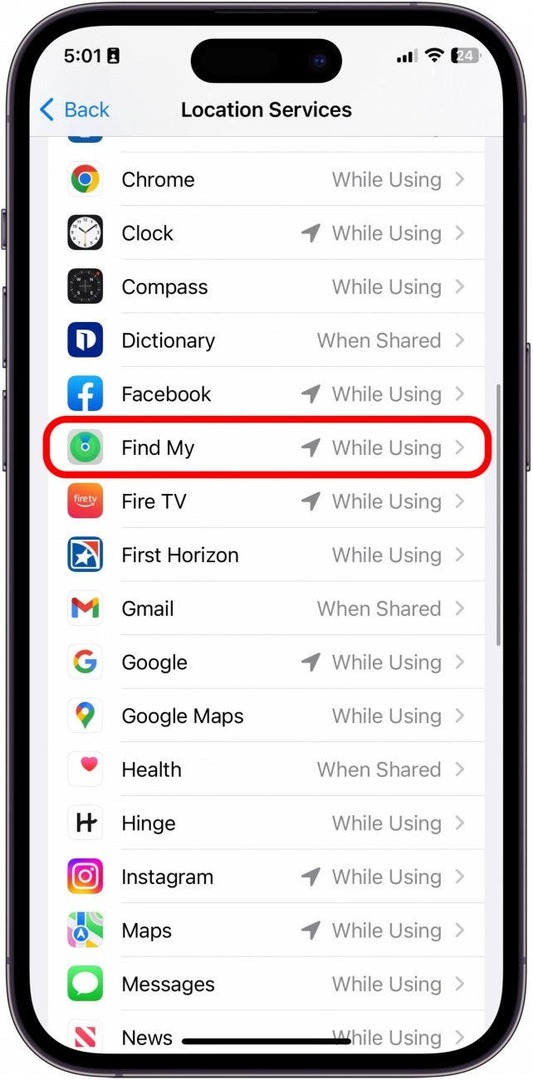
- Vybrat Při používání aplikace.
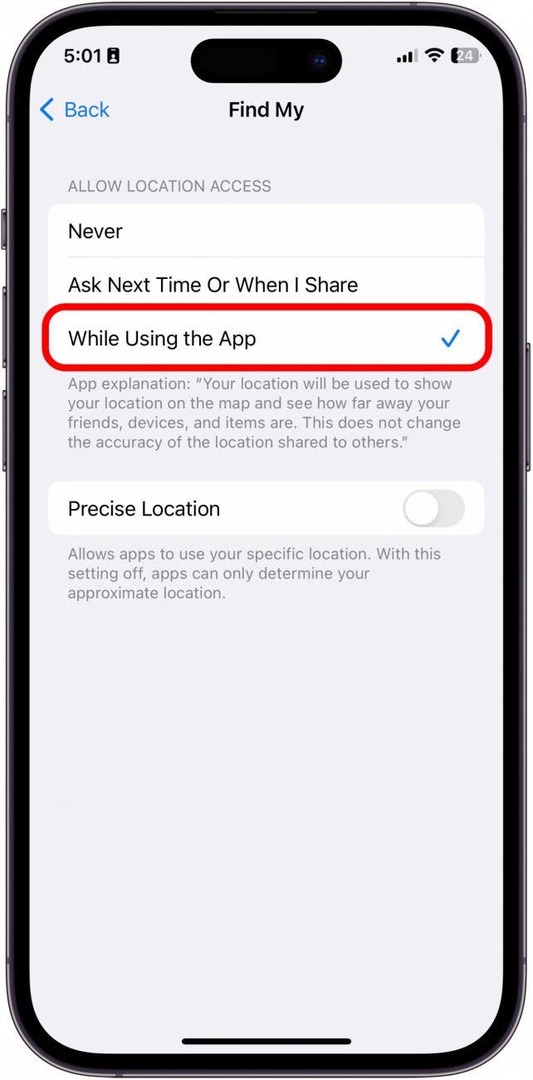
- Poté zapněte Přesné umístění. Po aktivaci bude zelená a vpravo.
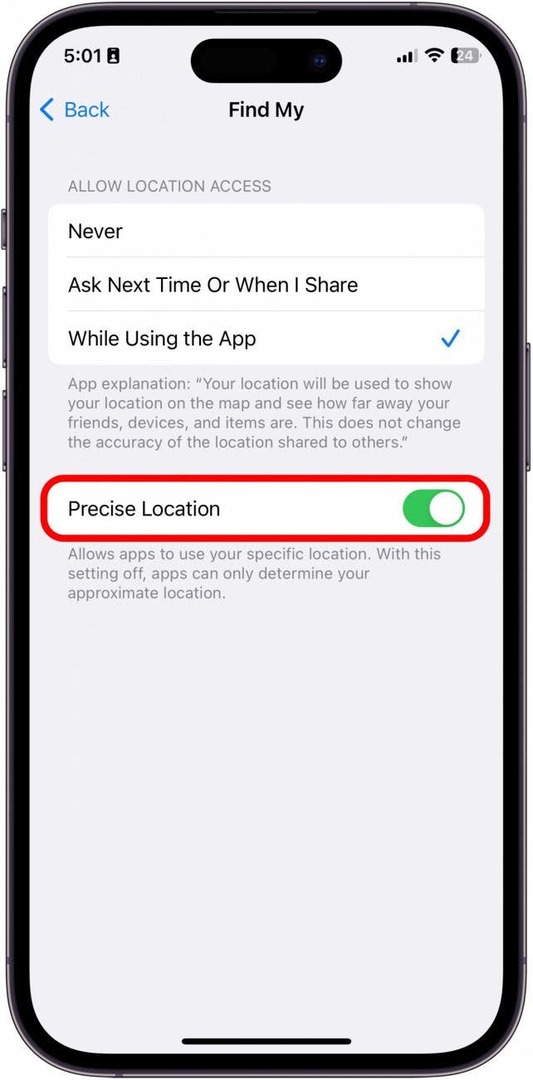
- A konečně, nyní otevřete Najít moji aplikaci.

- Klepněte Mě vpravo dole.
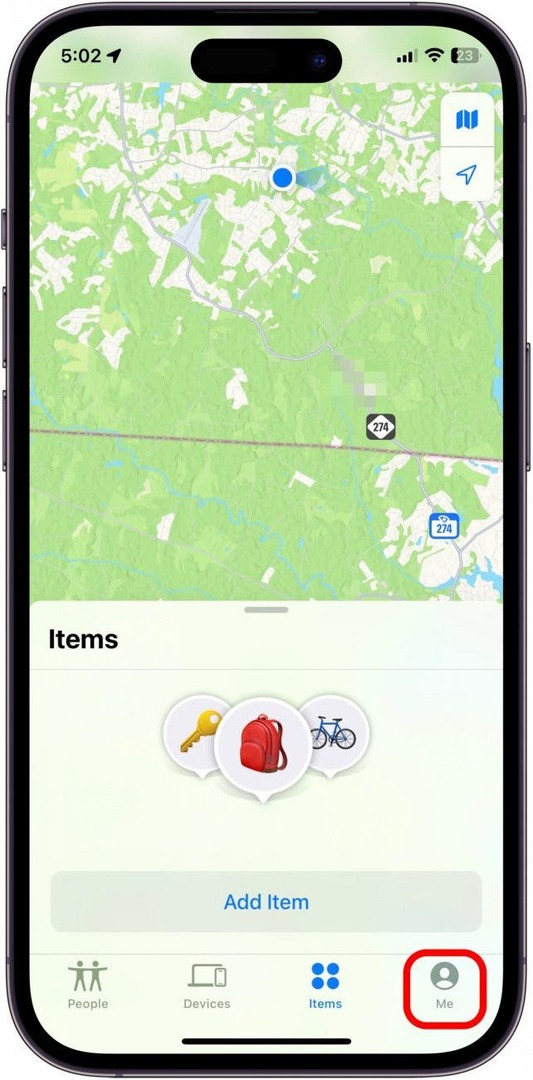
- Přepnout Sdílet moji polohu na. Po aktivaci bude zelená.
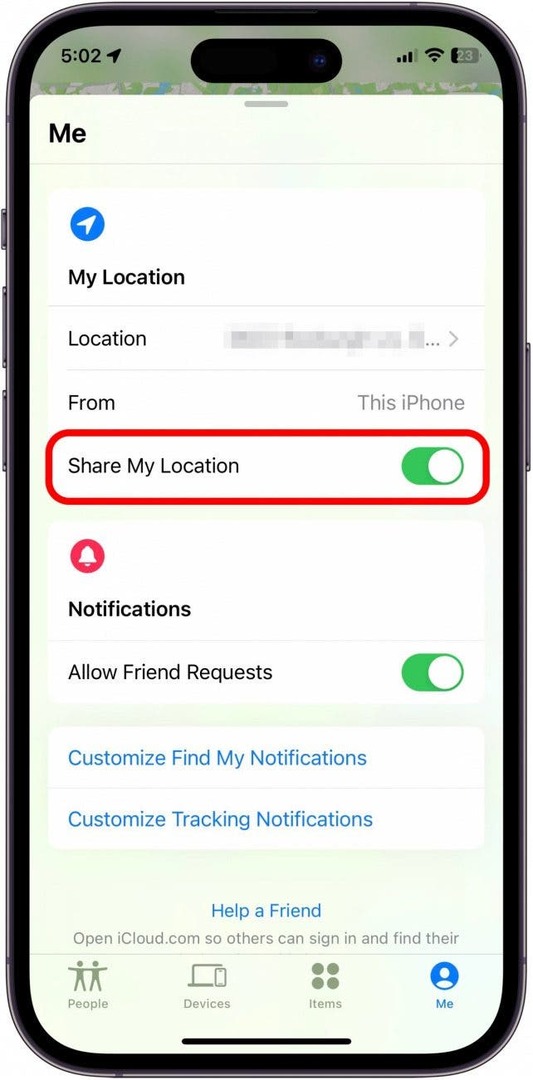
Tip pro profesionály: Find My Live vs Now
Pokud se zobrazí slovo „Nyní“, znamená to, že aktuálně nesleduje polohu kontaktu. Zobrazuje vám poslední známou polohu vašeho kontaktu a při pohybu je neuvidíte. To je obvykle způsobeno pomalými problémy s připojením na obou koncích GPS. Obvykle se aktualizuje automaticky a poměrně rychle, jakmile znovu naváže připojení.
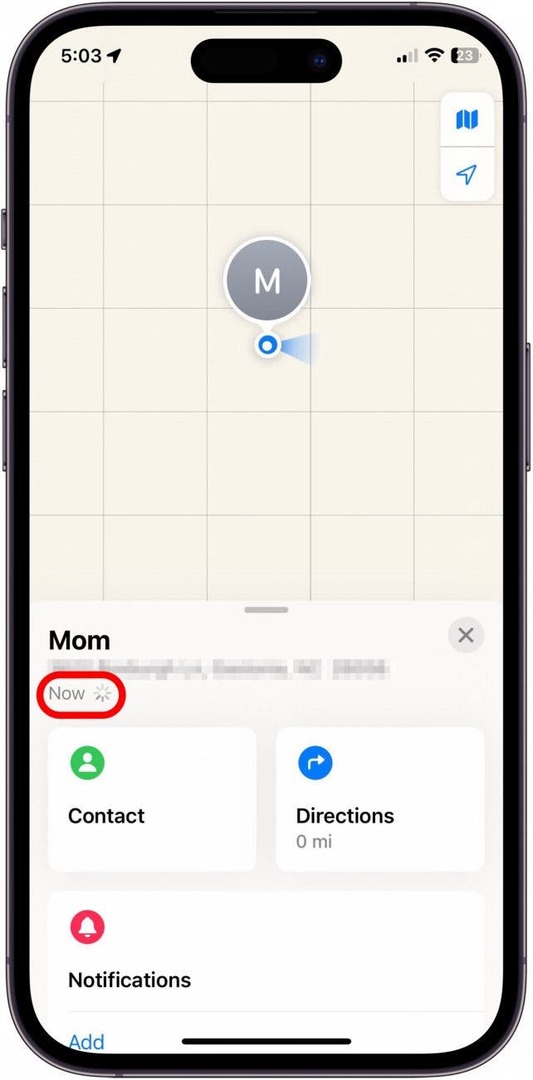
Nyní byste měli být schopni vidět živou polohu svých přátel, pokud máte dobré připojení a oba sdílíte polohu.